
发布时间:2017-05-19 10: 22: 10
越来越多的人从QQ空间转战到微博、微信,在这些地方,我们常常看到朋友们发布的视频,除了软件自带的视频拍摄外,还有一些制作精美的视频,那么,这些视频是怎么做出来的呢?需要什么样的软件?在这里,小编要为大家推荐一款微信视频制作软件——会声会影,制作朋友圈小视频so easy。
那么,会声会影怎么制作朋友圈小视频?具体操作如下:
1、首先将需要的素材准备好以后放入一个文件夹内,接下来打开会声会影软件,将素材全部拖入会声会影,另外,也可以通过点击媒体左边的添加按钮,新建一个文件夹,导入素材也可以。
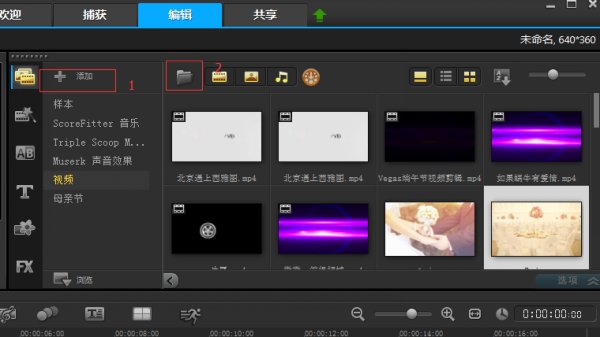
图1:添加素材
2、将素材按照需要展现的顺序进行排列,让素材可以组合成一个连贯的故事。如果是图片素材,需要配上合适的背景音乐,如果是视频素材,视频自带的声音并非你想要的,可以右击分离音频,将音频删除,添加新的背景音乐即可。
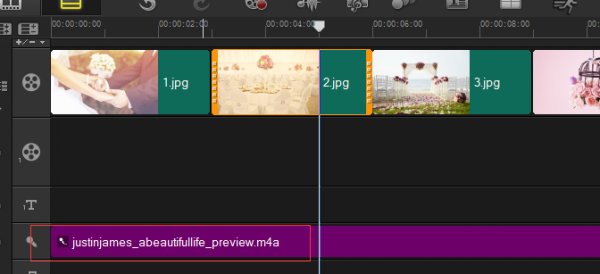
图2:添加背景音乐
3、在每个素材直接加入转场特效,这样素材在切换时就不会显得那么生硬了。

图3:添加转场效果
4、这时候,如果视频已经满足您的基本需求了,我们就可以点击共享,选择视频格式、保存位置,编辑视频名称等,就可以将视频导出来了。
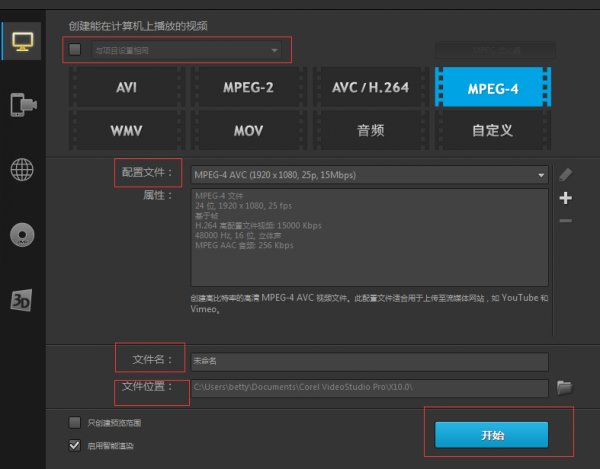
图4:导出视频
5、如果想让视频看起来更加的精彩,我们可以通过会声会影的滤镜功能,为素材添加上不同的特效,打开标题文字,为视频配上文字,使视频更具可观性,最后导出视频。
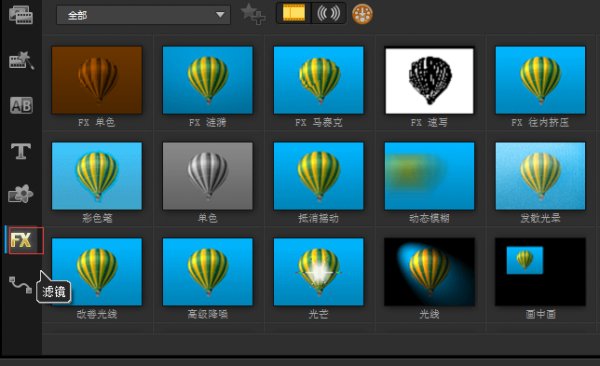
图5:添加滤镜
视频制作好以后,我们就可以将制作好的视频上传至朋友圈了。简单介绍下上传方法:
第一步:通过USB数据线,将制作好的视频导入到手机内。
第二步:打开微信—发现—朋友圈——从相册选择,选择需要上传的视频到朋友圈,配上合适的文字就可以啦。如果是直接将视频传给某个人,则可以打开个人的对话框,点击右下角的+号—相册,从相册里选择制作好的视频就可以了。
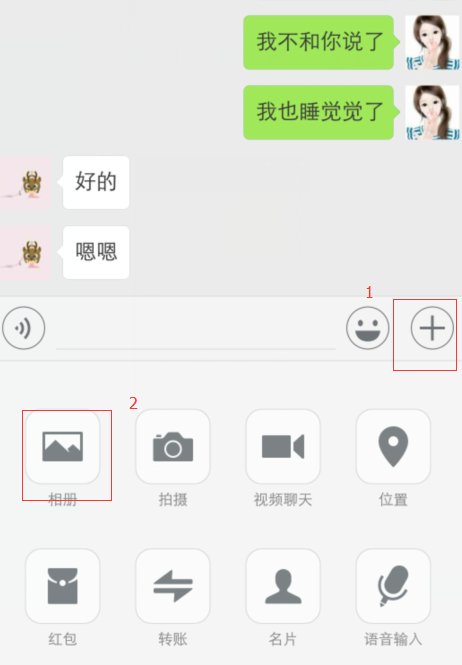
图6:传视频至朋友
微信朋友圈小视频的制作步骤和上传方法已经通通教给大家了。接下来,大家可以参考上面的操作步骤来制作视频与朋友们分享哦。
展开阅读全文
︾
在进行视频剪辑之前,先要对发布的平台进行定位:制作的视频主要是电脑用户观看,还是手机用户观看?找准了视频面向的用户,才能根据情况选择合适的视频尺寸。接下来我将为大家介绍:会声会影输出什么格式适合手机,会声会影输出手机视频尺寸。
查看详情遮罩帧是对素材本身加载并对素材进行部分遮挡、同时使素材被遮挡的部分变得透明、这个功能在会声会影视频制作的过程中有很重要的用途,下面小编就为大家分享收集到的650款漂亮实用的遮罩素材。
查看详情《可乐戒指》是梁静茹的一首小情歌,歌曲的轻快曲调,令人想起青涩单纯的爱情,很美好,很憧憬;梁静茹演绎得也非常甜美,并且歌词给人以希望,令人感慨:人在真爱面前可以什么要求都没有,只要一起把爱活成最美的钻石就好。
查看详情